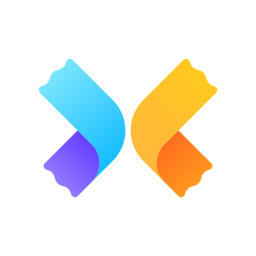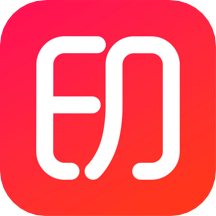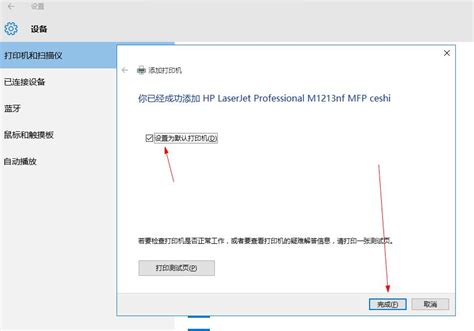轻松学会:如何高效清洗打印机打印头
在日常生活和工作中,打印机已成为不可或缺的办公设备。然而,随着使用时间的增长,打印机的打印头往往会积累灰尘、墨水残留或其他杂质,导致打印质量下降,甚至出现打印不清晰、断线等问题。因此,定期清洗打印头对于保持打印机的良好工作状态至关重要。本文将详细介绍如何清洗打印机的打印头,从准备工作、清洗步骤、注意事项以及维护建议等多个维度进行阐述,帮助您轻松解决打印头堵塞的问题。

一、清洗前的准备工作
1. 确认打印机型号与清洗方式
不同品牌和型号的打印机,其打印头的结构和清洗方式可能有所不同。因此,在清洗之前,务必查阅打印机的用户手册或官方网站,了解具体的清洗步骤和注意事项。有些打印机配备了自动清洗功能,可以直接通过打印机面板或驱动程序进行操作;而有些则需要手动清洗。
2. 准备清洗工具和材料
无绒布或纸巾:用于擦拭打印头和打印机内部,避免使用含有纤维的布料,以免纤维残留在打印机内部。
纯净水或专用清洗液:对于需要手动清洗的打印头,可以使用纯净水或打印机制造商推荐的专用清洗液。避免使用酒精、汽油等有机溶剂,以免损坏打印头。
棉签:用于清理打印头周围的细小区域。
吸墨垫或纸巾:用于吸收清洗过程中可能溢出的墨水。
3. 断电与断开连接
在清洗打印头之前,务必关闭打印机并断开电源,同时拔掉与电脑或其他设备的连接线,以确保安全。
二、清洗步骤
1. 自动清洗(适用于支持自动清洗的打印机)
打开打印机驱动程序:在电脑上找到打印机的驱动程序,通常可以在“控制面板”或“设备和打印机”中找到。
选择清洗功能:在驱动程序界面中,找到“维护”或“工具”选项,然后选择“清洗打印头”或类似的选项。
执行清洗:按照屏幕提示,执行清洗操作。有些打印机可能需要多次清洗才能达到最佳效果。
检查打印效果:清洗完成后,打印一张测试页,检查打印质量是否有所改善。
2. 手动清洗(适用于不支持自动清洗的打印机)
拆卸打印头:根据用户手册的指示,小心地将打印头从打印机中取出。注意,不同型号的打印机拆卸方式可能有所不同。
浸泡清洗:将打印头放入盛有纯净水或专用清洗液的容器中,确保液面不超过打印头的喷嘴部分。浸泡时间根据打印头的脏污程度而定,一般为几分钟到半小时不等。
轻轻擦拭:使用棉签或无绒布,轻轻擦拭打印头的喷嘴部分,去除残留的墨水或杂质。注意,不要用力过猛,以免损坏打印头。
冲洗与干燥:用清水冲洗干净打印头,然后用无绒布吸干水分。确保打印头完全干燥后再安装回打印机。
安装与测试:将清洗后的打印头按照原样安装回打印机,然后打印一张测试页,检查打印质量。
三、注意事项
1. 避免频繁清洗
虽然清洗打印头有助于改善打印质量,但过于频繁的清洗会加速打印头的磨损,并浪费墨水。因此,建议在打印质量明显下降时才进行清洗。
2. 清洗时避免触碰喷嘴
打印头的喷嘴部分非常精细,任何微小的划痕或损伤都可能影响打印质量。因此,在清洗过程中,务必避免使用尖锐的工具或用力触碰喷嘴。
3. 清洗液的选择
使用专用清洗液可以更有效地去除墨水残留和杂质,同时减少对打印头的损害。如果没有专用清洗液,可以使用纯净水代替,但效果可能不如专用清洗液。
4. 清洗后的处理
清洗完成后,务必确保打印头完全干燥后再安装回打印机。如果打印头内部残留水分,可能会导致电路短路或墨水混合不均等问题。
四、维护建议
1. 定期使用打印机
长时间不使用打印机,打印头容易堵塞。因此,建议定期打印一些文档或图片,以保持打印头的湿润和畅通。
2. 使用高质量耗材
使用原装或经过认证的墨盒和纸张,可以减少打印头堵塞的风险,同时提高打印质量。
3. 保持打印机清洁
定期清理打印机的外壳、进纸器和出纸器,避免灰尘和纸屑等杂质进入打印机内部。同时,注意保持打印机周围环境的清洁和通风。
4. 关注打印机驱动程序更新
打印机制造商会定期发布驱动程序更新,以修复已知问题和提高性能。建议定期检查并更新打印机的驱动程序。
5. 及时处理打印问题
一旦发现打印质量下降或打印头堵塞等问题,应立即采取措施进行处理。避免问题恶化导致更严重的后果。
结语
清洗打印机的打印头是保持打印质量稳定的重要措施。通过了解打印机的清洗方式和注意事项,以及采取适当的维护建议,您可以有效地延长打印机的使用寿命并提高打印效率。希望本文的内容能够帮助您轻松解决打印头堵塞的问题,让您的打印机始终保持良好的工作状态。
- 上一篇: 第九笔是什么——针对‘跳’字
- 下一篇: 水库钓鱼技巧与指南
-
 轻松学会!打印机喷头清洗全攻略资讯攻略10-25
轻松学会!打印机喷头清洗全攻略资讯攻略10-25 -
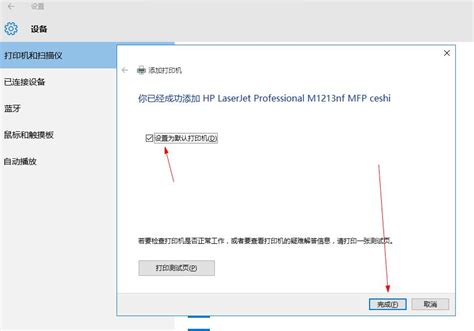 轻松学会:如何为你的电脑添加网络打印机资讯攻略12-04
轻松学会:如何为你的电脑添加网络打印机资讯攻略12-04 -
 轻松学会!清理打印机喷头的几种高效方法资讯攻略11-28
轻松学会!清理打印机喷头的几种高效方法资讯攻略11-28 -
 打印机喷头该如何清洗?资讯攻略11-30
打印机喷头该如何清洗?资讯攻略11-30 -
 如何有效清洗打印机喷头?资讯攻略11-22
如何有效清洗打印机喷头?资讯攻略11-22 -
 打印机喷嘴清洁全攻略:轻松解决打印难题资讯攻略11-21
打印机喷嘴清洁全攻略:轻松解决打印难题资讯攻略11-21